WELSIM是一个专业的有限元分析软件,1.9版本中增加了许多新的功能,全新的材料编辑模块,方便用户更加快速地输入复杂材料参数。使计算复杂材料模型成为可能。引入单位概念,目前已支持8种单位制,69种单位。全新的表格与曲线模块,使得数据的输入与可视化更加便捷。全新的软件关于界面,全面显示软件和硬件信息。软件整体优化与提升,更加稳定、准确,且更加易于使用。升级多个第三方依赖库。本次带来的是破解版,下面有着详细的安装破解教程,需要的用户不要错过。
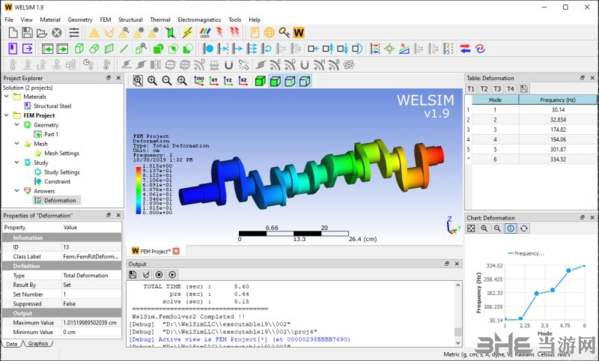
软件特色
支持 3D 结构、热和电磁分析,揭示基于物理的结果。
不用等。您可以 立即下载并使用 WELSIM。
安全的软件程序,不会收集您的任何数据。
易于使用的图形界面不需要学习曲线。
友好的许可选项。免费试用。没有隐藏费用。没有承诺。随时取消。
安装破解方法
1.下载解压后,大家将获得WelSim21Setup.exe和crack等文件,双击WelSim21Setup.exe开始安装软件,如图

2.点击我接受,如图
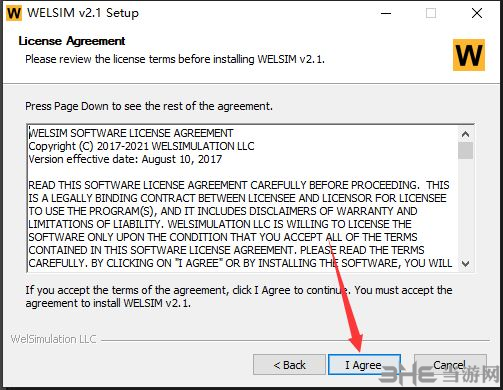
3.点击browse...更换软件安装目录,如图

4.等待安装完成,如图
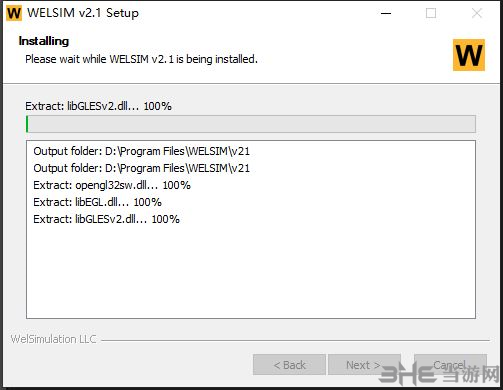
5.去掉第一个勾选,先不要运行软件,等待安装激活补丁。建议大家选择创建桌面快捷方式,如图
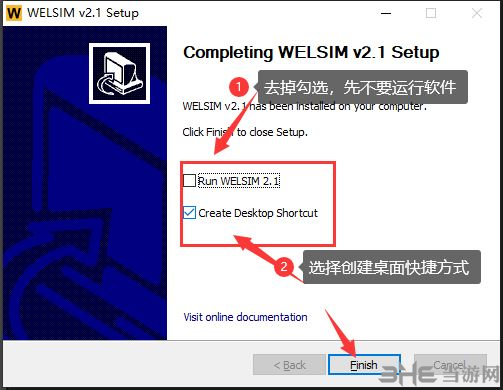
6.在安装激活补丁前,首先要打开软件的安装目录,如果忘记软件的安装目录,请返回到桌面,找到软件的桌面快捷图标,并右键点击图标,出现弹窗后选择“打开文件位置”即可获得文件安装目录。如图

7.打开crack文件夹,然后将里面的.dll文件复制到软件安装目录中替换,如图

8.选择替换目标中的文件,如图
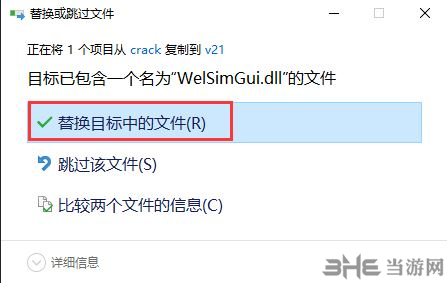
9.激活完成,如图

使用说明
使用 WELSIM 很简单。以下是主要步骤:
1.创建 FEM 项目。当您单击工具栏或菜单上的“新建 FEM 项目”按钮时,会在树形窗口中创建一个新的 FEM 项目和相关的子对象。
如果没有提供材料项目,则会与 FEM 项目同时创建一个材料项目。
您可以创建多个 FEM 项目。
如果存在多个 FEM 项目,您可以通过双击项目节点来激活(设置当前)一个。激活的项目以粗体显示。
2.定义材料。您可以通过按“添加材质”按钮来创建新的材质对象。双击材质对象,可以编辑材质属性。
所有材料都在材料项目中定义。
解决方案树中仅显示一个材料项目。
3.导入或创建几何图形。您有两种方法来准备几何图形: 1) 从预定义的形状创建简单的 3D 几何图形,例如盒子和圆柱体形状;2) 导入 CAD 文件。
导入的几何图形支持 STEP 和 IGES 格式。
您可以通过设置 Scale 属性来调整导入几何图形的大小。
4.网格。单击“生成网格”按钮,您将自动将整个域与四面体单元网格化。
支持 Tet10(默认)和 Tet4 元素。您可以通过更改 Quadratic 属性在它们之间切换。
您可以通过更改“最大尺寸”和“网格密度”属性来调整网格密度。
将“Mesh Density”属性设置为“User Defined”,附加属性“Growth Rate”、“Segments per Edge”和“Segments per Radius”出现,这些属性允许您手动更改网格密度。
5.定义分析条件。您可以通过更改“FEM 项目”、“研究”和“研究设置”树节点的属性来定义模拟细节。
6.施加边界条件。您可以插入多个边界条件对象,定义边界条件的属性。
在几何范围属性中,您可以选择曲面或边。按 Ctrl 或 Shift 键可多选实体。
当边界条件选择有效时,注释会显示在图形窗口的左上方。
当您更改边界条件详细信息时,图表和表格视图窗口应相应更新。
7.解决。单击“计算”按钮,即可求解当前的 FEM 项目。
8.显示结果。求解模型后,您可以插入和评估结果对象。
9. 分析完成。您可以保存项目。
装机必备软件




































网友评论